Сімейство профілів містить двовимірну форму (замкнутий контур), яку можна завантажити в проект і застосувати до певних елементів будівлі.
Наприклад, можна побудувати ескіз у вигляді профілю перил, а потім в проекті використовувати цю форму для сходового огородження. Завантажені профілі відображаються в Диспетчера проекту.
Для створення сімейства профілів відкрийте нове сімейство і побудуйте профіль за допомогою ліній, розмірів і опорних площин. Після збереження сімейства профілів його можна завантажувати і застосовувати до твердотільної геометрії в проекті. Різні шаблони сімейств профілів визначають особливі умови або групи продуктів, завдяки яким можна вибрати шаблон сімейства, найбільш підходящий для вашої ситуації.
У цій процедурі описується створення профілю загальної форми. Профіль цього можна буде використовувати в поєднанні з різними елементами моделі будівлі. Реальні процедури можуть відрізнятися в деяких деталях.
- Виберіть «Створити» «Сімейство».
- У діалоговому вікні «Нове сімейство - Вибір файлу шаблону» виберіть шаблон сімейства і натисніть кнопку «Відкрити».
Порада: Порядок сортування будь-якої з компонентів вузлів в сімействі можна змінити за допомогою інструментів послідовності побудови компонента вузла.
Порада: Таким же чином можна задати рівень деталізації для компонентів вузлів.
Наприклад, при створенні профілю імпоста виберіть «Імпост».
Порада: Якщо вказати значення для цього параметра, в проекті будуть доступні тільки профілі обраного типу. Наприклад, при виборі профілю для імпоста будуть відображатися тільки профілі, для параметра «Використання профілю» яких вибрано значення «Імпост»; профілі для звисів на сходах при цьому не показуються. Значення «Типовий» для параметра «Використання профілю» буде відображатися для всіх типів елемента.
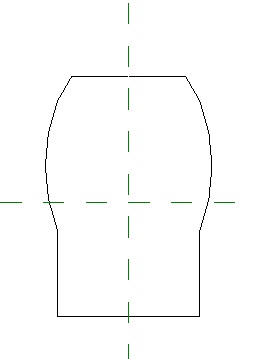
Приклад ескізу профілю
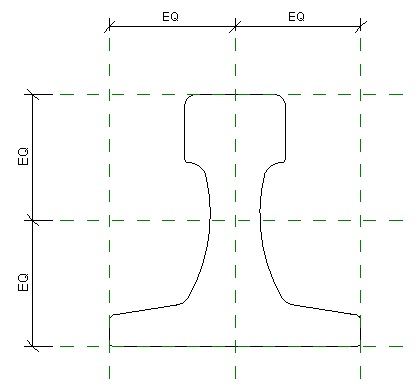
Приклад ескізу профілю кранового рейки
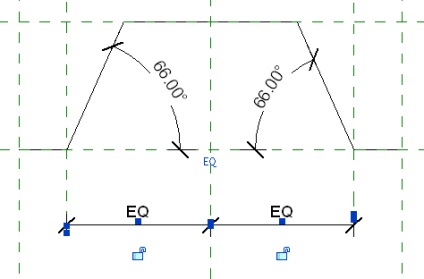
Прим. Зверніть увагу на те, що профіль металевої опалубки не є замкнутим контуром. Тут наводиться приклад спеціального профілю, для якого не потрібно ескіз із замкнутим контуром.
Приклад ескізу профілю металевої опалубки